Διαφήμιση
Εκτελείτε Linux και Windows στον ίδιο υπολογιστή, διπλή εκκίνηση μεταξύ των δύο λειτουργικών συστημάτων ανάλογα με τις απαιτήσεις σας. Ίσως σχεδιάζετε να μεταφέρετε τελικά στο Linux ως κύριο λειτουργικό σας σύστημα. ίσως τα Windows είναι ήδη δευτερεύον λειτουργικό σας σύστημα. ίσως έχετε ακόμη σχέδια να καταργήσετε το λειτουργικό σύστημα της Microsoft από τον υπολογιστή σας κάποια στιγμή σύντομα.
Ένα από τα πράγματα που σας κρατούν πίσω είναι η δυνατότητα πρόσβασης στα δεδομένα μεταξύ των λειτουργικών συστημάτων. Ας δούμε πώς μπορούμε να αντιμετωπίσουμε αυτό το πρόβλημα και να πάρουμε τα δεδομένα σας όπου θέλετε.
Συνδέστε το USB Storage ή την κάρτα SD
Πιθανώς η πιο προφανής λύση - και η λιγότερο αποτελεσματική - είναι να αντιγράψετε τα δεδομένα σε μια αφαιρούμενη συσκευή αποθήκευσης, όπως το USB flash ή μια κάρτα SD (τελικά, Οι κάρτες SD έχουν πολλές χρήσεις 7 Awesome χρήσεις για μια παλιά κάρτα SDΕίτε η παλιά σας κάρτα SD είναι μια πενιχρή 64 MB ή ένα τεράστιο 64 GB, διάφορα έργα υπάρχουν για να χρησιμοποιήσετε αυτές τις κάρτες αποθήκευσης. Διαβάστε περισσότερα
). Με αυτόν τον τρόπο, τα δεδομένα που αντιγράφονται από το ένα λειτουργικό σύστημα στο άλλο αντιγράφονται στο αφαιρούμενο χώρο αποθήκευσης, ο υπολογιστής επανεκκινείται, αλλάζει το λειτουργικό σύστημα και τα δεδομένα αντιγράφονται στο σκληρό δίσκο.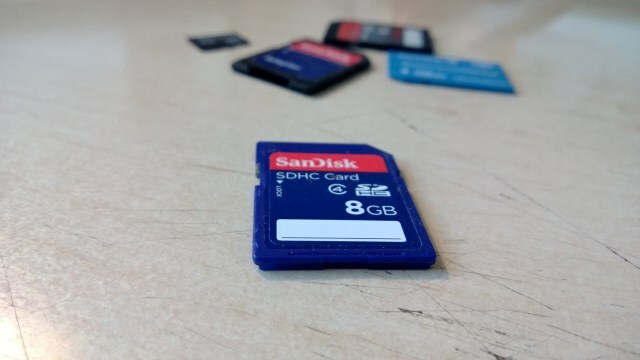
Ενώ είναι προφανές, πρόκειται για μια ανεκτική λύση, η οποία είναι χρονοβόρα και επιρρεπής σε σφάλματα. Τα μεγάλα αρχεία χρειάζονται πολύ χρόνο για να μεταφερθούν μέσω σύνδεσης USB 2.0, οπότε εκτός εάν έχετε υπολογιστή USB 3.0 Γιατί πρέπει να κάνετε αναβάθμιση σε USB 3.0Έχει περάσει πολύς καιρός από τότε που η USB 3.0 συμπεριλήφθηκε στις μητρικές πλακέτες, αλλά τώρα φτάσαμε στο σημείο όπου οι περισσότερες συσκευές και οι υπολογιστές έρχονται με τα νέα και βελτιωμένα λιμάνια. Ολοι γνωρίζουμε... Διαβάστε περισσότερα και ένα συμβατό stick flash USB, θα μπορούσε να αποδειχθεί μια πολύ αργή εμπειρία.
Χρησιμοποιήστε έναν εξωτερικό σκληρό δίσκο
Μια πιο ευέλικτη και ταχύτερη λύση είναι να χρησιμοποιήσετε έναν εξωτερικό σκληρό δίσκο και να συνδεθείτε με το USB του υπολογιστή σας. Και πάλι, εάν είναι διαθέσιμος ο USB 3.0 στον υπολογιστή και στον σκληρό δίσκο, χρησιμοποιήστε το.

Η μονάδα θα πρέπει να έχει μορφοποιημένο ως FAT32 Από το FAT στο NTFS στο ZFS: Τα συστήματα αρχείων απομυθοποιήθηκανΟι διαφορετικοί σκληροί δίσκοι και τα λειτουργικά συστήματα μπορούν να χρησιμοποιούν διαφορετικά συστήματα αρχείων. Εδώ τι σημαίνει αυτό και τι πρέπει να ξέρετε. Διαβάστε περισσότερα για να λειτουργήσει αυτό, εντούτοις, καθώς το Linux γενικά δεν ενδιαφέρεται για το NTFS και τα Windows δεν μπορούν να διαβάσουν την εκτύπωση δίσκων Ext2 / 3/4 χωρίς ένα εργαλείο τρίτου μέρους. Έτσι FAT32 είναι βασιλιάς εδώ.
Μπορείτε επίσης να χρησιμοποιήσετε ένα εσωτερικό διαμέρισμα για εναλλαγή δεδομένων μέσω, χρησιμοποιώντας και πάλι το FAT32.
Ως ένα μέρος, σε αυτή την εποχή των υψηλής ταχύτητας αφαιρούμενων δίσκων δίσκων και εύκολα δημιουργούνται διαμερίσματα, υπάρχει πραγματικά δεν υπάρχει λόγος να αποθηκεύσετε τα προσωπικά σας δεδομένα στη μονάδα συστήματος, ανεξάρτητα από το λειτουργικό σύστημα που χρησιμοποιείτε χρησιμοποιώντας. Ως προφύλαξη διαχείρισης καταστροφών, η αποθήκευση των δεδομένων σας σε ένα μη διαμέρισμα συστήματος ή σε μια εξωτερική συσκευή κάνει πολύ πιο νόημα από το να την αφήσετε στην προεπιλεγμένη θέση.
Περιηγηθείτε στον σκληρό δίσκο των Windows στο Linux
Αν χρησιμοποιείτε Linux περισσότερο από τα Windows και έχετε και τα δύο λειτουργικά συστήματα εγκατεστημένα στον ίδιο σκληρό δίσκο, εσείς μπορείτε να περιηγηθείτε στη μονάδα δίσκου και να αναζητήσετε τα αρχεία που χρειάζεστε, αντιγράφοντάς τα στο διαμέρισμα Linux αν απαραίτητη.

Ξεκινήστε βεβαιώνοντας ότι έχετε βελτιωμένα δικαιώματα (για παράδειγμα αν χρησιμοποιείτε σιωπηρά μια σύνδεση με το διαχειριστή δικαιώματα) το διαμέρισμα των Windows είναι τοποθετημένο στο Nautilus (ο προεπιλεγμένος διαχειριστής αρχείων στο Ubuntu και σε άλλες διανομές, αλλά όποιο διαχειριστή αρχείων χρησιμοποιείτε Ποιο πρόγραμμα περιήγησης αρχείων Linux είναι πιο παραγωγικό: Nautilus ή Dolphin;Τα Wsers ανταγωνιστικών επιτραπέζιων υπολογιστών θα παρατηρήσουν ότι χρησιμοποιούν διαφορετικούς διαχειριστές αρχείων - ένα σημαντικό μέρος της παραγωγικότητας της επιφάνειας εργασίας. Παραδόξως, υπάρχουν πολλά πράγματα που μπορούν να πάνε σωστά ή λάθος με ένα ... Διαβάστε περισσότερα πρέπει να είναι ωραία) και κάντε κλικ στη μονάδα δίσκου για να εμφανίσετε τα περιεχόμενά της στο δεξιό τμήμα του παραθύρου.
Για να βρείτε τα έγγραφά σας, αναπτύξτε το ΝΤΟ:\ οδηγείτε και γυρνάτε προς τα κάτω \ Documents and Settings \ [YOURUSERNAME] \ Documents, ή \ΜΟΥΣΙΚΗ, ή \Εικόνες, και τα λοιπά. Θα μπορείτε να ανοίγετε συμβατά έγγραφα (εικόνες, αρχεία ήχου και βίντεο, τα περισσότερα σύγχρονα έγγραφα του Microsoft Office) και να τα χρησιμοποιείτε στις προτιμώμενες κατάλληλες εφαρμογές Linux.
Χρησιμοποιήστε ένα κοινόχρηστο στοιχείο δικτύου ή ένα NAS
Για μεγαλύτερη ευελιξία (αν και σε μεγάλο βαθμό άχρηστο αν χρησιμοποιείτε φορητό υπολογιστή με διπλή εκκίνηση και έχετε ξεκινήσει εκτός εμβέλειας), μια καλή επιλογή είναι μια κοινή χρήση δικτύου με μια δεύτερη συσκευή. Αυτός μπορεί να είναι ένας υπολογιστής με Windows, ένας διακομιστής των Windows ή ακόμα και μια συσκευή NAS.
Και πάλι, ο σκληρός δίσκος στο διακομιστή ή στο NAS θα πρέπει να μορφοποιηθεί ως NTFS, αλλά αυτή η λύση σημαίνει ότι μπορείτε να μετακινηθείτε και να μην θυμάστε να συνδέετε και να αποσυνδέετε εξωτερικούς σκληρούς δίσκους.
Οι συσκευές NAS μπορούν να αγοραστούν σχετικά φτηνά αυτές τις μέρες, αλλά αν η επιλογή του υλικού NAS στο Amazon δεν σας αρπάξει, είναι σχετικά εύκολο να το οικοδομήσουμε ένα κουτί NAS χρησιμοποιώντας ένα Raspberry Pi Γυρίστε το βατόμουρο σας σε ένα κουτί NASΈχετε δύο εξωτερικούς σκληρούς δίσκους που βρίσκονται γύρω και ένα Raspberry Pi; Κάνετε μια φτηνή, χαμηλής ισχύος δικτυακή συσκευή αποθήκευσης συνδεδεμένη από αυτά. Ενώ το τελικό αποτέλεσμα σίγουρα δεν θα είναι ... Διαβάστε περισσότερα .
Ανταλλαγή δεδομένων μέσω Dropbox ή άλλης υπηρεσίας Cloud
Η τελική επιλογή είναι πιθανώς κάτι που χρησιμοποιείτε ήδη. Και όχι, δεν σας προτείνω να στείλετε ηλεκτρονικά μηνύματα στον εαυτό σας. αυτό θα ήταν γελοίο (αν και το περιεχόμενο των διαδικτυακών θυρίδων σας μπορεί να προσεγγιστεί από το Linux εξίσου εύκολα με τα Windows).
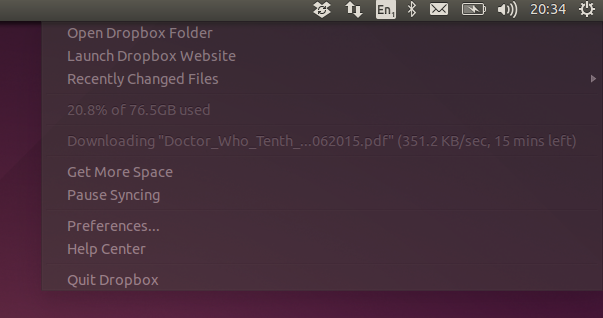
Αντ 'αυτού, χρησιμοποιήστε μια υπηρεσία αποθήκευσης cloud. Αν δεν συγχρονίζετε ήδη όλα τα σημαντικά δεδομένα σας στο σύννεφο, τότε έχετε παραπληροφορίες σχετικά με το πόσο ζωτικής σημασίας είναι αυτό ως εναλλακτική λύση για την δημιουργία αντιγράφων ασφαλείας δεδομένων. Θα πρέπει να επιλέξετε μια γνωστή και αξιόπιστη υπηρεσία, αν και να έχετε υπόψη ότι θα πρέπει να είναι συμβατή με τα Windows και το Linux. Κατά τη γνώμη μου, το Dropbox είναι η καλύτερη επιλογή, εδώ, αν και το Drive είναι ένας καλός πελάτης του Google Drive.
Για περισσότερες συμβουλές σχετικά με τα δεδομένα του Linux, μάθετε γιατί πρέπει να κρυπτογραφήσετε τα κατατμήματά σας στο Linux 4 λόγοι για την κρυπτογράφηση των κατατμήσεων LinuxΣκέψη για την κρυπτογράφηση του δίσκου Linux; Είναι μια σοφή κίνηση, αλλά περιμένετε μέχρι να εξετάσετε τα επιχειρήματα υπέρ και κατά. Διαβάστε περισσότερα .
Η ανταλλαγή δεδομένων μεταξύ λειτουργικών συστημάτων διπλής εκκίνησης αποτελεί πρόβλημα για εσάς; Πώς το ξεπερνάτε; Μοιραστείτε τις ιδέες σας στα σχόλια.
Image Credit: Εξωτερικός σκληρός δίσκος μέσω Shutterstock
Ο Christian Cawley είναι Αναπληρωτής Εκδότης για την Ασφάλεια, το Linux, το DIY, τον Προγραμματισμό και το Tech Explained. Παράγει επίσης το The Really Useful Podcast και έχει μεγάλη εμπειρία στην υποστήριξη desktop και λογισμικού. Ένας συνεισφέρων στο περιοδικό Linux Format, Christian είναι ένας tinkerer του Raspberry Pi, ένας εραστής του Lego και ένας ρετρό fan του τυχερού παιχνιδιού.